Kelabakan saya saat ada data pekerjaan penting yang tidak sengaja terhapus di komputer, padahal ini adalah file backup. Saya baru menyadarinya saat isi file backup saya cek ternyata hanya ada file terbaru bulan ini, dan seluruh file dan folder untuk tugas sebelumnya lenyap.
Kasusnya saya menyimpan backup WordPress secara otomatis menggunakan UpDraftPlus tapi ternyata ada kesalahan sehingga data terbarunya malah berkurang jauh sejak kesalahan proses restore backup saat pindah hosting.
Untungnya saya selalu menyimpan file – file penting dalam folder yang disinkronisasikan dengan DropBox, jadi setiap ada file atau folder baru akan otomatis terbackup. Buruknya… file yang dihapus pun akan ikut hilang juga di DropBox. Jika file yang dicari tersebut lenyap dalam waktu 30 hari maka masih ada kesempatan untuk memulihkannya ke semula.
Bagaimana cara mengembalikan file yang terhapus di DropBox? Silahkan login dahulu ke akun DropBox anda dan buka folder dimana lokasi file tersebut disimpan. Apakah tidak ada file yang dicari? Atau malah yang ada adalah versi barunya yang tidak lengkap, sedangkan kita membutuhkan versi lamanya.
Pertama yang perlu dilakukan adalah klik pada icon tong sampah di kanan atas tepat di sebelah kotak Search. Ini akan menampilkan semua file yang terhapus atau sudah tidak ada dalam folder.

Seluruh file yang sudah terhapus akan berwarna keabu-abuan pudar, ini untuk membedakan dengan file yang masih ada. Klik saja nama file yang anda cari, akan muncul jendela popup berisi informasi file tersebut.
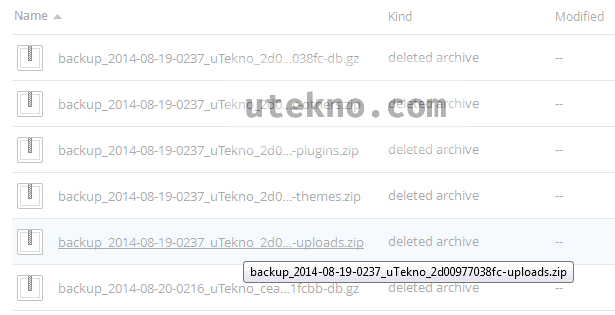
Kalau sudah yakin benar itu adalah file yang anda butuhkan maka klik saja dan akan dialihkan ke halaman revisi file tersebut.

Kemudian klik Restore. Dan… selesai! File tersebut berhasil diselamatkan kembali dalam akun DropBox anda dengan aman. 😀 Silahkan download ulang ke komputer anda dan perbaiki kembali data lama dengan data barunya supaya sinkron.